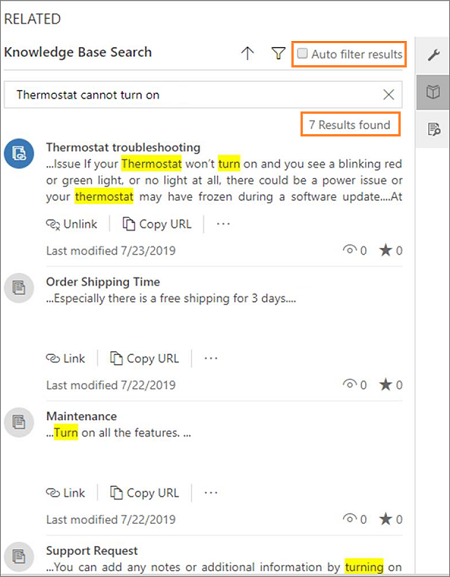Filtrera kunskapsbasartiklar
Obs
Du kan se tillgänglighetsinformationen för funktionen enligt följande.
| Dynamics 365 Contact Center – inbäddad | Dynamics 365 Contact Center – fristående | Dynamics 365 Customer Service |
|---|---|---|
| Nej. | Ja | Ja |
Med hjälp av text och visuella filter kan du filtrera kunskapsbasartiklar.
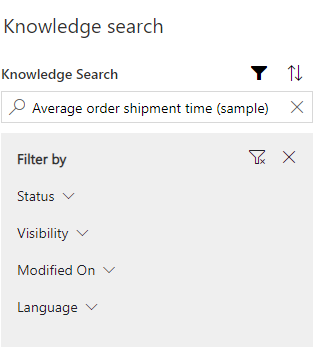
När du har valt filter ikonen visas menyn filtrera efter, där du kan filtrera objekten utifrån följande kategorier.
| Kategori | Underkategori |
|---|---|
| Tillstånd |
|
| Visibility |
|
| Ändrades |
|
| Språk |
|
Anpassa dina kunskapssökningsartikelfilter
Om administratören har konfigurerat inställningarna för anpassning av kunskapsfilter kan du som handläggare välja vilka filter du vill använda.
Du kan göra följande:
- Ange förvalda
- Aktivera eller inaktivera filter
Endast de filter som administratör har konfigurerat kan visas. Om din administratör inaktiverar ett filter blir filtret osynligt utan att du meddelas. Om du märker att ett filter plötsligt har försvunnit kontaktar du administratören för hjälp. Om administratören inaktiverar alla filter visas inga filter och meddelandet "Inga filter har konfigurerats. Kontakta din administratör." visas.
All anpassning som du gör i dina filterval kan också tillämpas på den formulärbaserade kunskapskontrollen och den fristående söksidan för kunskapsbasen.
Om du inaktiverar ett filter visas det som inaktiverat. Om du återaktiverar samma filter senare behåller filtret sin tidigare konfiguration.
- I handläggarprogrammet går du till Anpassning av tjänstkunskapskunskap>>.
- För varje filtervärde du vill ändra markerar du ellipsen högst upp till höger och markerar sedan Förvalda.
- Om du vill göra ett filtervärde tillgängligt som standard aktiverar du filtret bredvid filtret till höger så att Förvalda visas bredvid filternamnet.
- När du är klar med dina val väljDone > Spara.
- Om du vill inaktivera ett filter markerar du den elipsen längst upp till höger för det filter du vill sluta använda och väljer sedan Inaktivera.
- Välj Klar>Spara.
- När du är redo att återaktivera filtret välj du ellipsen igen och väljer sedan. Alla tidigare konfigurationer återställs.
Sortera kunskapsbasartiklar
Med kunskapsbasens sökkontroll kan du också sortera kunskapsbasartiklar.
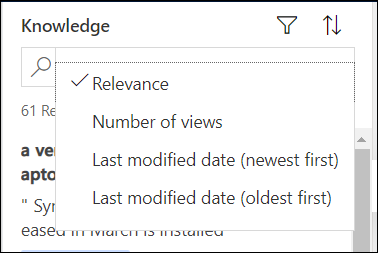
Välj ikonen med upp-pilen om du vill visa sorteringsalternativen och välja ett av följande alternativ:
- Relevans
- Antal visningar
- Datum för senaste ändring (nyaste först)
- Datum för senaste ändring (äldsta först)
Visa resultat av autofiltrering
Som kundtjänstpersonal kan du visa de mest relevanta resultaten genom att låta kunskapsbasartiklar filtreras automatiskt utifrån ärendeinformationen. Detta hjälper dig att identifiera de mest relevanta artiklarna så att du snabbt och enkelt kan lösa kundfrågor. Du kan också inaktivera de automatiska filterresultaten och söka igenom hela kunskapsbasen. Alternativet för automatiskt filtrerade resultat är endast tillgängligt vid en enskild session.
Du måste konfigurera det här alternativet för administratör eller systemanpassare. Läs mer i Konfigurera automatisk filtrering.
Visa resultat av autofiltrering:
Sök efter kunskapsbasartiklar från relaterade avsnittet av ärendet. Läs mer i Sök efter kunskapsbasartiklar. Artiklarna filtreras och visas automatiskt utifrån ärendedata.
Om du vill inaktivera alternativet för automatisk filtrering och söka igenom hela kunskapsbasen efter artiklar avmarkerar du alternativet automatiska filterresultat.
Kommentar
Din administratör eller systemanpassaren måste aktivera alternativet Användare kan stänga av automatisk filtrering för att du ska kunna se alternativet automatiskt filtreringsresultat. Om användare kan inaktivera alternativet för automatisk filtrering inte är aktiverat visas alltid de automatiska filtrerade resultaten. Läs mer i Konfigurera automatisk filtrering.
Här är ett exempel.
I följande illustration är ärendeämnet Xbox. Om automatisk filtrering konfigureras efter ärendets ämne och kryssrutan Resultat av autofiltrering är markerad är det bara de kunskapsbasartiklar vars ämne Xbox visas. Andra artiklar filtreras automatiskt bort enligt följande bild.
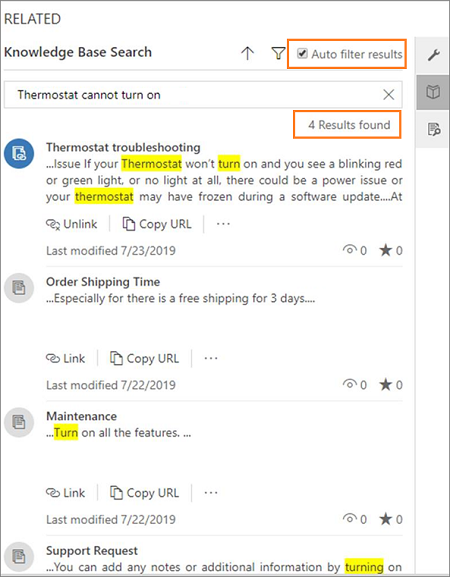
Om kryssrutan för resultat av autofiltrering inte är markerad kan du emellertid visa fler artiklar som inte är relaterade till ämne. Det här är resultatet från hela kunskapsbasen.